オブジェクト マネージャの使用
ライセンス:任意
オブジェクト マネージャ()を使用して、アプリケーション フィルタ、変数セット、およびセキュリティ ゾーンなどのオブジェクトを作成および管理します。ネットワーク、ポート、URL、および PKI オブジェクトをグループ化できます。さらに、オブジェクトおよびオブジェクト グループのリストをソート、フィルタ、参照することもできます。
オブジェクトのグループ化
ライセンス:任意
ネットワーク、ポート、PKI、および URL のオブジェクトをグループ化できます。システムでは、オブジェクトおよびオブジェクト グループを交互に使用することができます。たとえば、ポート オブジェクトを使用する場合はいつでも、ポート オブジェクト グループも使用できます。同じタイプのオブジェクトおよびオブジェクト グループには、同じ名前を付けることはできません。
ポリシーで使用されるオブジェクト グループ(たとえば、アクセス コントロール ポリシーで使用されるネットワーク オブジェクト グループ)を編集する場合、変更を有効にするために設定を再展開する必要があります。設定変更の導入を参照してください。
グループを削除しても、グループ内のオブジェクトは削除されず、相互の関連性だけが削除されます。さらに、使用中のグループは削除できません。たとえば、保存されたアクセス コントロール ポリシーの URL 条件で使用している URL グループは削除できません。
再利用可能なオブジェクトをグループ化するには、次の手順を実行します。
手順
| ステップ 1 |
の順に選択します。 |
| ステップ 2 |
グループ化するオブジェクト タイプ [Network]、[Port]、[URL]、[PKI]、または [Distinguished Name] で、[Object Groups] を選択します。 |
| ステップ 3 |
グループ化するオブジェクトに対応する [Add] ボタンをクリックします。 |
| ステップ 4 |
[Name] にグループの名前を入力します。中カッコ({})を除く、印字可能な任意の標準 ASCII 文字を使用できます。 |
| ステップ 5 |
1 つ以上のオブジェクトを選択し、[Add] をクリックします。
|
| ステップ 6 |
[Store ASA FirePOWER Changes] をクリックします。 |
オブジェクトの参照、ソート、およびフィルタ
ライセンス:任意
オブジェクト マネージャには、ページあたり 20 のオブジェクトまたはグループが表示されます。オブジェクトまたはグループのタイプが 20 を超える場合は、ページ下部のナビゲーション リンクを使用して追加ページを表示します。特定のページにアクセスしたり、更新アイコン( )にアクセスしてビューを更新したりすることもできます。
)にアクセスしてビューを更新したりすることもできます。
デフォルトでは、オブジェクトとグループはページで、アルファベット順に名前でリストされます。ただし、表示されている任意の列でオブジェクトまたはグループの各タイプをソートできます。列見出しの横にある上または下矢印は、ページがその列でその方向にソートされていることを示します。ページのオブジェクトは、名前または値でフィルタすることもできます。
オブジェクトまたはグループをソートする方法:
-
カラムの見出しをクリックします。反対方向でソートするには、見出しを再度クリックします。
オブジェクトまたはグループをフィルタする方法:
-
[Filter] フィールドのフィルタ条件を入力します。
ページは入力に従って更新され、一致する項目が表示されます。フィールドには、ワイルドカードとして 1 つ以上のアスタリスク(*)を使用できます。
オブジェクトの参照、ソート、およびフィルタ
デフォルトでは、オブジェクトとグループはページで、アルファベット順に名前でリストされます。ただし、表示されている任意の列でオブジェクトまたはグループの各タイプをソートできます。列見出しの横にある上または下矢印は、ページがその列でその方向にソートされていることを示します。ページのオブジェクトは、名前または値でフィルタすることもできます。
オブジェクトまたはグループをソートする方法:
手順
|
カラムの見出しをクリックします。反対方向でソートするには、見出しを再度クリックします。 オブジェクトまたはグループをフィルタする方法: |

 )を使用します。このフィールドは入力に従って更新され、一致する項目が表示されます。検索文字列をクリアするには、検索フィールドの上にあるリロード アイコン(
)を使用します。このフィールドは入力に従って更新され、一致する項目が表示されます。検索文字列をクリアするには、検索フィールドの上にあるリロード アイコン( )をクリックするか、検索フィールド内のクリア アイコン(
)をクリックするか、検索フィールド内のクリア アイコン( )をクリックします。
)をクリックします。 )をクリックします。
)をクリックします。 )をクリックします。
)をクリックします。
 )をクリックします。
)をクリックします。 )をクリックします。
)をクリックします。
 )をクリックします。詳細情報を表示するには、情報ポップアップにあるいずれかのインターネット検索リンクをクリックします。
)をクリックします。詳細情報を表示するには、情報ポップアップにあるいずれかのインターネット検索リンクをクリックします。
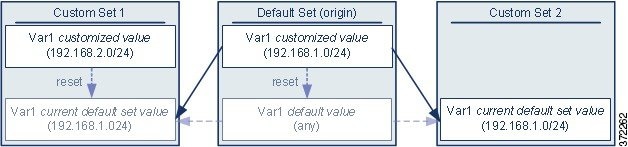
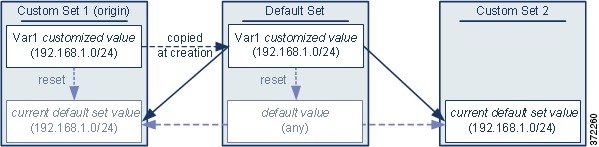
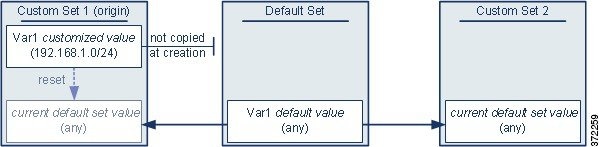
 )をクリックします。影付きリセット アイコンは、現在の値がすでにデフォルト値であることを示します。
)をクリックします。影付きリセット アイコンは、現在の値がすでにデフォルト値であることを示します。
 )をクリックします。オブジェクト マネージャを使用してネットワーク オブジェクトを追加する方法の詳細については、
)をクリックします。オブジェクト マネージャを使用してネットワーク オブジェクトを追加する方法の詳細については、 )、ネットワーク オブジェクト アイコン(
)、ネットワーク オブジェクト アイコン( )、ポート アイコン(
)、ポート アイコン( )、およびオブジェクト グループ アイコン(
)、およびオブジェクト グループ アイコン( )の横にある項目を探します。
)の横にある項目を探します。
 フィードバック
フィードバック